Extraire du texte d’images sous Windows : un guide complet
Avez-vous déjà souhaité capturer rapidement le texte d’une diapositive lors d’une présentation YouTube ? Ou peut-être avez-vous un PDF numérisé d’un ouvrage rare et vous désirez extraire le texte d’un chapitre spécifique. Si vous vous trouvez dans ce genre de situation et que vous dépendez habituellement de Google Lens ou de la fonction Texte en direct d’Apple, le nouvel outil PowerToys Extracteur de texte va simplifier votre quotidien. Grâce à un simple raccourci clavier, vous pourrez extraire instantanément le texte d’images sous Windows 11. Qu’il s’agisse de captures d’écran de vidéos, de captures d’écran classiques, de fichiers PDF ou de toute autre image, si elles contiennent du texte, vous pouvez l’extraire en un clin d’œil. Découvrez comment extraire du texte d’images sous Windows 11 grâce à ce guide détaillé.
Comment extraire du texte d’images sous Windows (2022)
L’Extracteur de texte a été intégré à PowerToys en septembre. Il vous faudra donc disposer de la version actualisée du programme (v0.62.0 ou plus récente). L’avantage principal de l’Extracteur de texte de PowerToys est qu’il fonctionne sans connexion internet. Le traitement est effectué localement et très rapidement. Examinons ensemble les étapes pour extraire du texte d’images sous Windows 11.
1. Pour commencer, vous devez installer Microsoft PowerToys (Gratuit) depuis le Microsoft Store. Vous pouvez également télécharger le programme depuis le site officiel.
2. Une fois l’application installée, ouvrez-la et rendez-vous dans la section « Extracteur de texte » située dans le menu latéral gauche. Dans le panneau de droite, assurez-vous que l’option Extracteur de texte est bien activée. C’est elle qui permet d’extraire du texte d’images sous Windows 11. Comme illustré dans la capture d’écran, vous devez presser les touches « Windows + Maj + T » pour lancer l’opération. Vous pouvez également personnaliser le raccourci en cliquant sur l’icône « stylo » à côté de « Raccourci d’activation ».
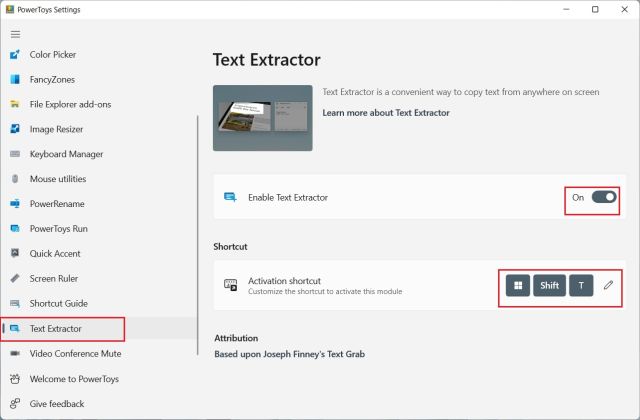
3. Maintenant, ouvrez l’image à partir de laquelle vous désirez extraire le texte. À titre d’exemple, voici une capture d’écran d’un de nos articles. Appuyez sur le raccourci clavier « Windows + Maj + T » et sélectionnez la zone de l’image contenant le texte à extraire.
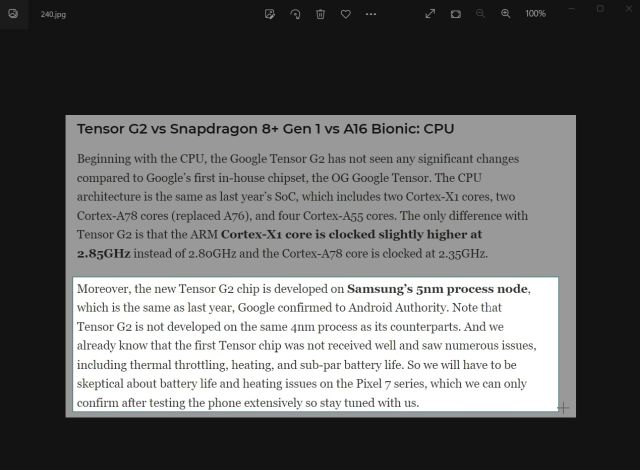
4. L’outil d’extraction de texte va automatiquement capturer le texte et le copier dans votre presse-papier. Ensuite, ouvrez le Bloc-notes ou votre éditeur de texte favori et collez le texte en appuyant sur « Ctrl + V ». Le texte de l’image sera collé dans le fichier texte avec une précision remarquable.
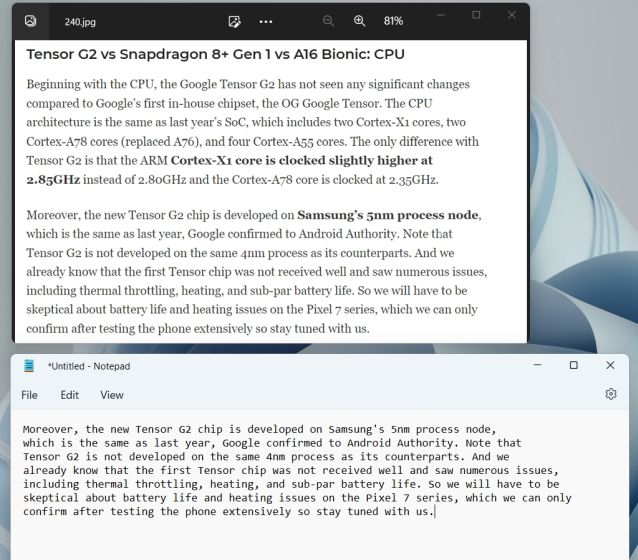
5. Nous avons même essayé de récupérer du texte de vieux livres avec un texte peu lisible, et l’outil a parfaitement fonctionné. Comme vous pouvez le constater, il a extrait le texte avec une grande fidélité, y compris la ponctuation et l’indentation.
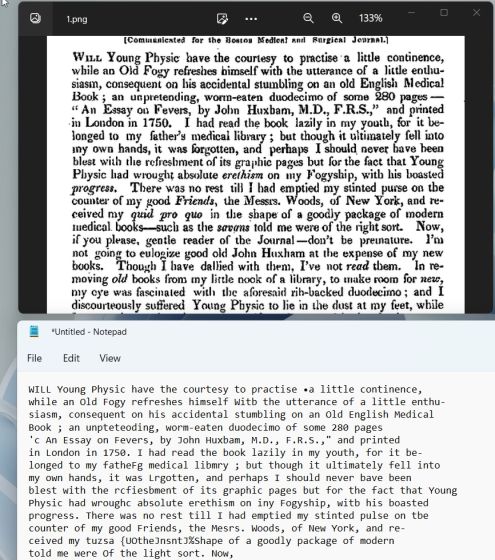
6. Si vous recherchez une alternative à l’Extracteur de texte de PowerToys, vous pouvez essayer Text Grab (Gratuit sur GitHub, 9,99 $ sur le MS Store). Ce logiciel utilise l’API Windows.Media.Ocr de Microsoft et propose des fonctionnalités avancées.
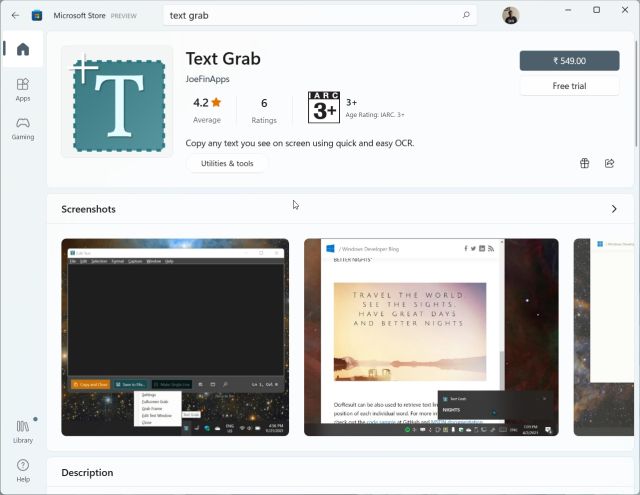
Voilà comment fonctionne l’extracteur de texte de Microsoft PowerToys sous Windows 11 et 10. Le traitement OCR est très rapide et les résultats sont impressionnants. Même sans connexion Internet, il est capable d’extraire localement du texte d’images avec une précision surprenante. C’est tout pour ce guide. Si vous désirez tester d’autres fonctionnalités de PowerToys, consultez notre article sur la manière d’obtenir un commutateur de mise en sourdine universel pour les appels vidéo sous Windows 10/11. Pour un guide plus exhaustif sur l’utilisation de PowerToys sous Windows 10/11, suivez ce lien. Enfin, n’hésitez pas à nous faire part de vos questions dans la section des commentaires ci-dessous.